Jei esate IT ekspertas, tikriausiai žinote, kaip išjungti ribotą režimą „YouTube“. Tačiau tiems, kurie to nedaro, pateikiame trumpą vadovą.
Ribotas režimas yra funkcija, skirta filtruoti galimai įžeidžiantį turinį. Jis dažnai naudojamas mokyklose ir darbo vietose, kur gali kilti susirūpinimas dėl netinkamų vaizdo įrašų prieinamumo.
Norėdami išjungti ribotą režimą, turite prisijungti kaip tinklo administratorius. Prisijungę eikite į „YouTube“ nustatymų puslapį ir spustelėkite skirtuką „Ribotas režimas“. Iš ten galite išjungti nustatymą.
Kai ribotas režimas bus išjungtas, bet kas jūsų tinkle galės pasiekti visą „YouTube“ turinį, įskaitant vaizdo įrašus, kurie gali būti laikomi įžeidžiančiais. Taigi, jei esate atsakingas už tinklo valdymą, svarbu žinoti šio nustatymo išjungimo pasekmes.
pridedant „Google“ kalendorių prie perkūno
„YouTube“ yra geriausia vaizdo įrašų srautinio perdavimo platforma. Ši platforma yra žinoma dėl to, kad vartotojams pateikia visų tipų vaizdo įrašus, o kai kuriuose vaizdo įrašuose yra suaugusiesiems skirto turinio. Norėdami išfiltruoti tokį suaugusiesiems skirtą turinį, galite įjungti Ribotas režimas kompiuteryje. Tačiau kartais vartotojai negali grįžti į įprastą režimą ir susiduria su klaida Ribotą režimą įgalino jūsų tinklo administratorius . Jei susiduriate su kompiuterio problema, perskaitykite šį straipsnį ir ieškokite sprendimų.

Jei jūsų sistemą valdo darbo vietos serveris arba organizacija, įprasta jų politika bus neleisti darbuotojams žiūrėti suaugusiesiems skirto turinio. Jei tavo Tinklo administratorius nustatėte šią politiką jūsų sistemoje, negalėsite jos pakeisti. Tačiau, jei namų kompiuteryje atsiranda klaida, perskaitykite šį straipsnį, kad rastumėte sprendimų. Be to, problemą taip pat gali sukelti trečiųjų šalių programos jūsų sistemoje ir plėtiniai jūsų naršyklėje.
Kaip išjungti ribotą režimą „YouTube“ tinklo administratoriuje?
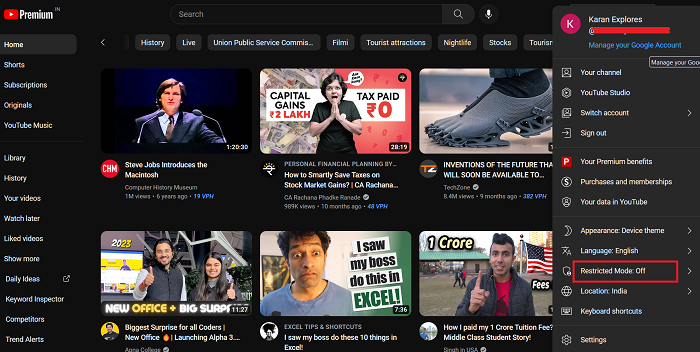
deblur programinė įranga
Ribotas režimas „YouTube“ prilygsta saugiajam paieškos variklio režimui. Apriboto režimo įjungimo arba išjungimo procedūra yra tokia.
- Atidarykite „YouTube“ ir įsitikinkite, kad esate prisijungę prie savo paskyros.
- Spustelėkite savo profilio piktogramą.
- Meniu pasirinkite Ribotas režimas.
- Pastebėsite jungiklį, kad įjungtumėte ribotą režimą. Jungiklis gali būti naudojamas ribotam režimui įjungti arba išjungti.
Ištaisykite Ribotą režimą, įgalintą dėl „YouTube“ tinklo administratoriaus klaidos
Norėdami išspręsti šią problemą, iš eilės išbandykite šiuos sprendimus:
- Atidarykite naršykles saugiuoju režimu ir išjunkite probleminius priedus.
- Išjunkite tėvų kontrolės programas
- Išjungti antivirusinę ir ugniasienę
- Pašalinkite tėvų kontrolę iš maršruto parinktuvo
- Išvalykite naršyklės talpyklą ir slapukus
1] Atidarykite naršykles saugiuoju režimu ir išjunkite probleminius priedus.
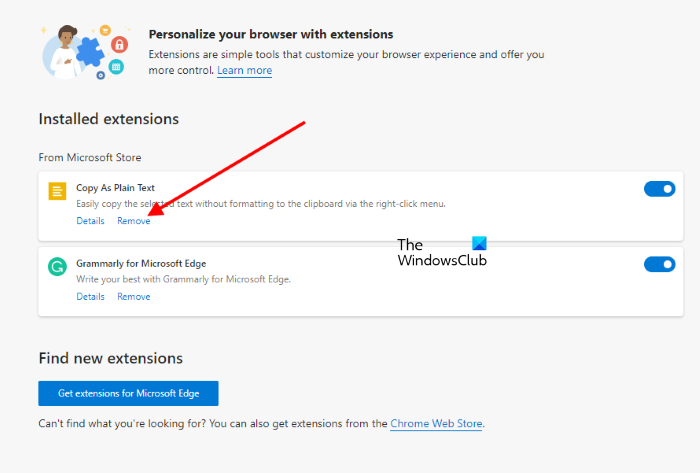
Dėl kelių jūsų naršyklės priedų ir plėtinių diskusijoje gali kilti klaida. Norėdami pašalinti šią priežastį, galite atidaryti naršyklę saugiuoju režimu. IN Saugus režimas , su naršykle susiję priedai ir plėtiniai išjungti.
Jei problema išspręsta naudojant „YouTube“ savo naršyklėje Saugus režimas , tuomet galite apsvarstyti galimybę naršyklėje išjungti probleminius plėtinius.
2] Išjungti tėvų kontrolės programas
Trečiųjų šalių tėvų kontrolės programos nustatys jūsų sistemoje politiką, kuri riboja suaugusiesiems skirtą turinį naršant internete. Tokiu atveju galite pasukti IŠJUNGTA tėvų kontrolė šių programų naršyklėms. Jei tai nepadeda, pabandykite pašalinti tas programas, kad sužinotumėte, kodėl.
3] Išjungti antivirusinę ir ugniasienę
Diskusijai gali kilti problemų dėl „Windows“ saugos ir trečiųjų šalių antivirusinės programinės įrangos produktų. Tai ypač pasakytina apie daugelį trečiųjų šalių antivirusinių produktų su papildoma tėvų kontrole. Laikinai išjunkite juos ir pažiūrėkite, ar tai padeda. Taip pat galite laikinai išjungti „Windows“ saugą ir „Windows Defender“ užkardą.
4] Pašalinkite tėvų kontrolę iš savo maršruto parinktuvo.
Jei iš sistemos ir naršyklės pašalinote tėvų kontrolę ir problema išlieka, tėvų kontrolė gali būti įdiegta maršruto parinktuve. Norėdami pašalinti šiuos valdiklius, turite prisijungti prie maršrutizatoriaus GUI. Kreipkitės pagalbos į maršrutizatoriaus gamintoją.
5] Išvalykite naršyklės talpyklą ir slapukus.
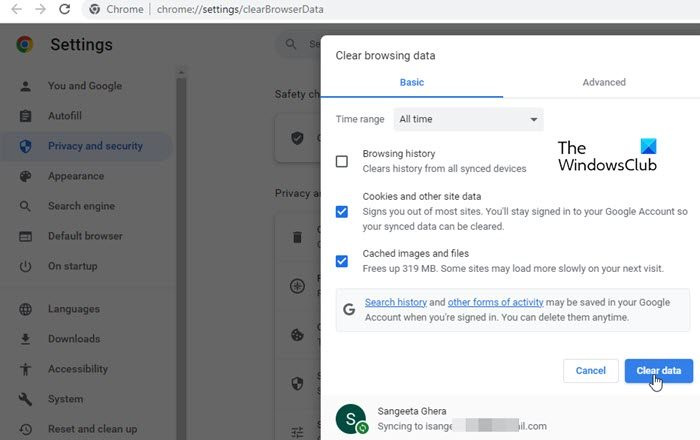
Talpykla ir slapukai saugo duomenis jūsų sistemoje. Jei įtraukėte Ribotas režimas jūsų sistemoje praeityje ir pamiršo ištrinti, vadinasi, talpykla užrašė instrukciją. Jei negalite jo apversti IŠJUNGTA , tada pabandykite ištrinti naršyklės talpyklą ir slapukus.
Tai atlikę iš naujo paleiskite sistemą ir dar kartą bandykite pakeisti nustatymus.
Praneškite mums komentaruose, jei tai padeda.
pagrindinio kompiuterio procesas sinchronizavimui nustatyti
Kodėl „YouTube“ saugaus režimo pakeitimai netaikomi kitoms naršyklėms ir įrenginiams?
„YouTube“ riboto režimo pakeitimai priklauso nuo naršyklės, o ne paskyros. Tai reiškia, kad jei naudojate tą pačią paskyrą kitoje naršyklėje ar sistemoje, pakeitimai ten nebus pakartoti. Be to, jei pakeisite paskyrą toje pačioje naršyklėje, ribotas režimas taip pat nebus atkartotas.
Kodėl naudodamas ribotą režimą vis dar matau suaugusiesiems skirtą turinį „YouTube“?
„YouTube“ teigia, kad ribotas režimas nėra tobulas. Nors „Google“ saugi paieška yra gana efektyvi, „YouTube“ ribotas režimas gali lengvai praleisti suaugusiesiems skirtas scenas, įtrauktas į vaizdo įrašus su autentiškais pavadinimais ir miniatiūromis. Jei žiūrintieji nepraneša apie tokius vaizdo įrašus, „YouTube“ gali lengvai nepažymėti tokių vaizdo įrašų. Galite pranešti apie šiuos vaizdo įrašus.






![Trūksta Steam parduotuvės mygtuko arba jis neveikia [Pataisyti]](https://prankmike.com/img/steam/1D/steam-store-button-missing-or-not-working-fix-1.jpg)








